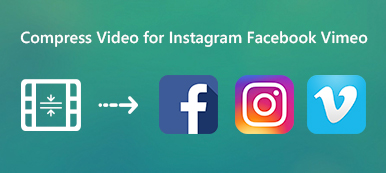M4V to format pliku Apple, który jest podobny do MP4. Główną różnicą jest to, że pliki M4V są chronione przez ochronę przed kopiowaniem DRM, co umożliwia konwersję M4V na inny format wideo. Czy można skompresować M4V online lub na komputerze Mac, aby zmniejszyć rozmiar wideo? Jak skompresować M4V?
Jeśli potrzebujesz tylko zmienić szybkość transmisji, rozmiar wideo lub rozdzielczość plików M4V, możesz bez problemu kompresować pliki M4V. W takim przypadku możesz przesłać skompresowane pliki M4V do usługi iPhone, Mac lub Cloud bez ograniczenia rozmiaru. Dowiedz się więcej o metodach z artykułu już teraz.

- Część 1. Najlepsza metoda kompresji plików M4V z łatwością
- Część 2. Metody 2 do kompresji plików M4V na komputerze Mac
- Część 3. Metody 2 do ograniczenia wideo M4V online
Część 1: Najlepsza metoda kompresji plików M4V z łatwością
Tak jak wspomniano powyżej, możesz dostosować parametry rozmiaru wideo, rozdzielczości i szybkości transmisji, aby zmniejszyć rozmiar M4V. Darmowy kompresor wideo online jest pożądanym darmowym kompresorem M4V dla komputerów Mac i Windows, który umożliwia uzyskanie mniejszego rozmiaru M4V o oryginalnej jakości wideo.
Krok 1Prześlij pliki M4V
Przejdź do bezpłatnego internetowego kompresora wideo M4V w dowolnej przeglądarce na komputerze Mac. Kliknij przycisk „Dodaj pliki do kompresji”, aby przesłać plik M4V z dowolnego folderu na komputerze Mac.

Krok 2Kompresuj M4V online
Przejdź do bezpłatnego internetowego kompresora wideo M4V w dowolnej przeglądarce na komputerze Mac. Kliknij przycisk „Dodaj pliki do kompresji”, aby przesłać plik M4V z dowolnego folderu na komputerze Mac.

Krok 3Zapisz skompresowany M4V
Kliknij przycisk „Kompresuj” i wybierz folder docelowy, w którym chcesz zapisać skompresowane pliki M4V. Automatycznie zapisze pliki M4V na twoim komputerze.

Część 2: Metody 2 do kompresji plików M4V na komputerze Mac
Najważniejsze 2: Jak skompresować M4V na Macu za pomocą iMovie
iMovie jest domyślnym edytorem M4V na Macu, możesz go także użyć jako kompresora M4V na Macu, aby zmniejszyć i zmniejszyć rozmiar pliku M4V. Dowiedz się więcej o tym procesie, jak poniżej.
Krok 1Uruchom iMovie na komputerze Mac. Kliknij przycisk „Importuj multimedia” w iMovie, aby załadować plik M4V, który chcesz skompresować.
Krok 2Po przesłaniu pliku M4V możesz sprawdzić format, rozdzielczość i jakość wideo. Zmień „Rozdzielczość” lub „Jakość”, aby skompresować M4V na komputerze Mac za pomocą programu.
Krok 3Zmień nazwę skompresowanego pliku M4V i wybierz folder docelowy dla pliku wyjściowego na komputerze Mac. Kliknij przycisk „Zapisz”, aby odpowiednio skompresować i zapisać plik M4V.

Najważniejsze 3: Jak skompresować M4V na MAC za pomocą QuickTime
Oczywiście, jako odtwarzacz M4V na Macu, możesz również uzyskać dostęp do funkcji kompresji M4V w Szybki czas. Jest w stanie zmienić rozmiar pliku M4V w bezproblemowy sposób.
Krok 1Uruchom QuickTime Player na komputerze Mac. Przejdź do „Plik” > „Otwórz plik”, aby załadować plik M4V, który chcesz skompresować do programu.
Krok 2Kliknij „Plik” > „Eksportuj”, a następnie wybierz przycisk „Opcje”. Przejdź do „Ustawień” i dostosuj „Typ kompresji”, „Szybkość klatek”, „Częstość klucza” i „Jakość”, aby skompresować plik M4V.
Krok 3Po skonfigurowaniu wszystkich parametrów kliknij przycisk „OK”, aby potwierdzić. Kliknij przycisk „Zapisz”, aby rozpocząć proces kompresji.

Część 3: Metody 2 do ograniczenia wideo M4V online
Top 4: Jak skompresować M4V online za pomocą konwertera online
Online Converter to wszechstronny kompresor M4V online, który umożliwia wprowadzenie żądanego rozmiaru pliku wyjściowego M4V. Ale obsługuje tylko jeden film z 200 MB.
Krok 1Wejdź na stronę onlineconverter.com. Kliknij przycisk „Prześlij plik”, aby pobrać plik M4V online, lub „Wybierz plik”, aby przesłać plik z komputera Mac.
Krok 2Wprowadź żądany rozmiar w opcji „Żądany rozmiar wideo”. Możesz także dostosować „Jakość dźwięku”, aby uzyskać pożądaną jakość wideo.
Krok 3Kliknij przycisk „Kompresuj”, aby skompresować wideo M4V online. Przekieruje stronę internetową, aby wyświetlić wynik kompresji.
Kompatybilny z szeroką gamą formatów wideo, takich jak QuickTime MOV, MP4, AVI itp., Ta darmowa kompresor wideo online może łatwo zmniejszyć rozmiar wideo.

Najważniejsze 5: Jak skompresować M4V Online za pomocą FILEZIGZAG
Różni się od innych internetowych sprężarek M4V, FileZigZag jest dostępny w trybie online w celu zmniejszenia plików wideo przez skompresowanie pliku wideo. Możesz wysłać skompresowany i skompresowany plik M4V bezpośrednio za pośrednictwem wiadomości e-mail.
Krok 1Po uzyskaniu dostępu do strony filezigzag.com/m4v-zip-en.aspx możesz kliknąć przycisk „Wybierz”, aby przesłać plik M4V online.
Krok 2Rozwiń i wybierz format „ZIP” z listy konwersji. Jest to metoda bezpośrednia, jeśli chcesz skompresować M4V dla wiadomości e-mail.
Krok 3Wprowadź prawidłowy adres e-mail, aby otrzymywać powiadomienia, gdy plik M4V zostanie przekonwertowany. Kliknij przycisk „Konwertuj”, aby rozpocząć kompresję pliku M4V.

Wnioski
Gdy potrzebujesz skompresować pliki M4V, możesz użyć domyślnych kompresorów M4V na komputerach Mac, takich jak QuickTime i iMovie, ale istnieją ograniczone ustawienia umożliwiające łatwe uzyskanie żądanego pliku M4V. Oczywiście możesz korzystać z internetowej sprężarki M4V, Apeaksoft Free Online Vide Compressor jest zawsze najlepszą bezpłatną metodą kompresji M4V online z najlepszą jakością.